Desconexión de la función para mantener una reunión en Windows 10
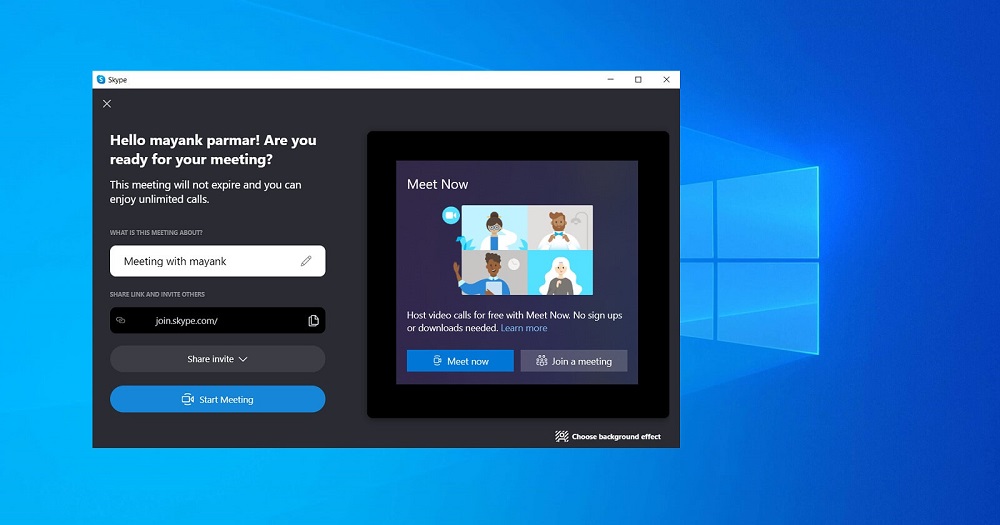
- 1974
- 605
- Beatriz Luna
Desplazamiento comercial en la esfera en línea: la tendencia es bastante obvia tanto para el negocio en sí como para millones de usuarios comunes. Con el advenimiento de medidas restrictivas asociadas con la pandemia, incluso la comunicación "viva" habitual entre las personas se vuelve difícil. No es sorprendente que las reuniones en el modo de video conferencias sean especialmente populares, es bueno que haya suficientes aplicaciones para tales eventos.
Recientemente, su número ha crecido, y este aumento tiene quizás el mayor potencial. El hecho es que la función "retener la reunión" se ha convertido en un componente del sistema operativo masivo en el mundo: Windows 10, y en este sentido, un nombre no oficial como "Koom Killer" se fijó en la red.
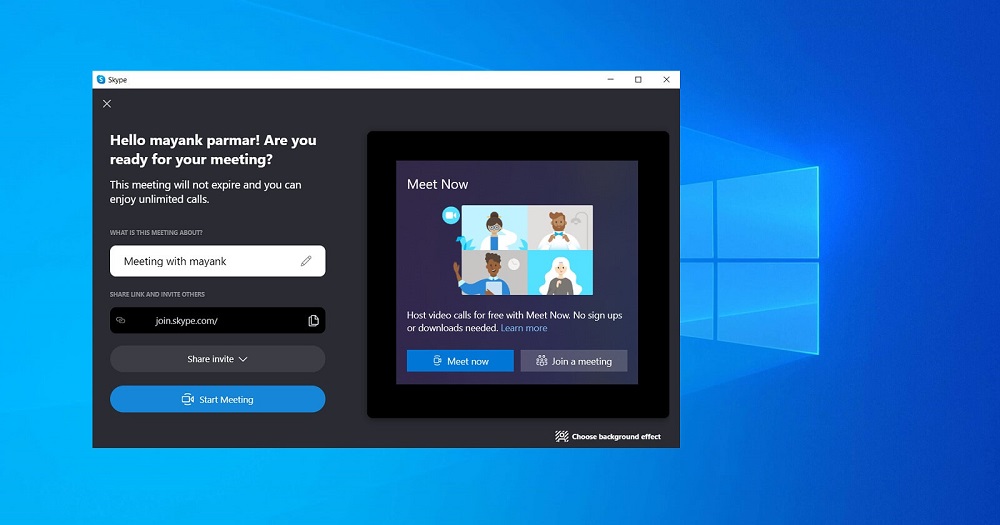
Características de la función "Condición" en Windows 10
Por supuesto, puede sorprenderse de la eficiencia de los programadores de Microsoft: el video construido en la comunicación de video se integró en el sistema operativo a mediados de -2020, es decir, 9 meses después del registro oficial del flash de la pandemia. Sin embargo, la necesidad de dicho servicio era obvia mucho antes de los eventos descritos anteriormente, solo el Covid -19 aceleró este proceso.
Entonces, en octubre de 2020, se lanzó una versión de los "docenas" 20H2, en la que apareció un nuevo ícono de "Holding" en la barra de tareas. Al mismo tiempo, los representantes del gigante del software dijeron que tal funcionalidad pronto estará disponible para todos los dispositivos que usan Windows 10.
¿Qué es este icono?? De hecho, el botón Meet Now (en versiones que hablan en inglés del sistema operativo, o "colección" en versiones adaptadas en lenguaje ruso) simboliza el servicio de Skype integrado en el servicio de Windows. No vale la pena sorprender esto, porque en 2011 Skype fue comprado por la compañía y desde entonces el servicio VoIP se ha movido bajo la marca Microsoft.
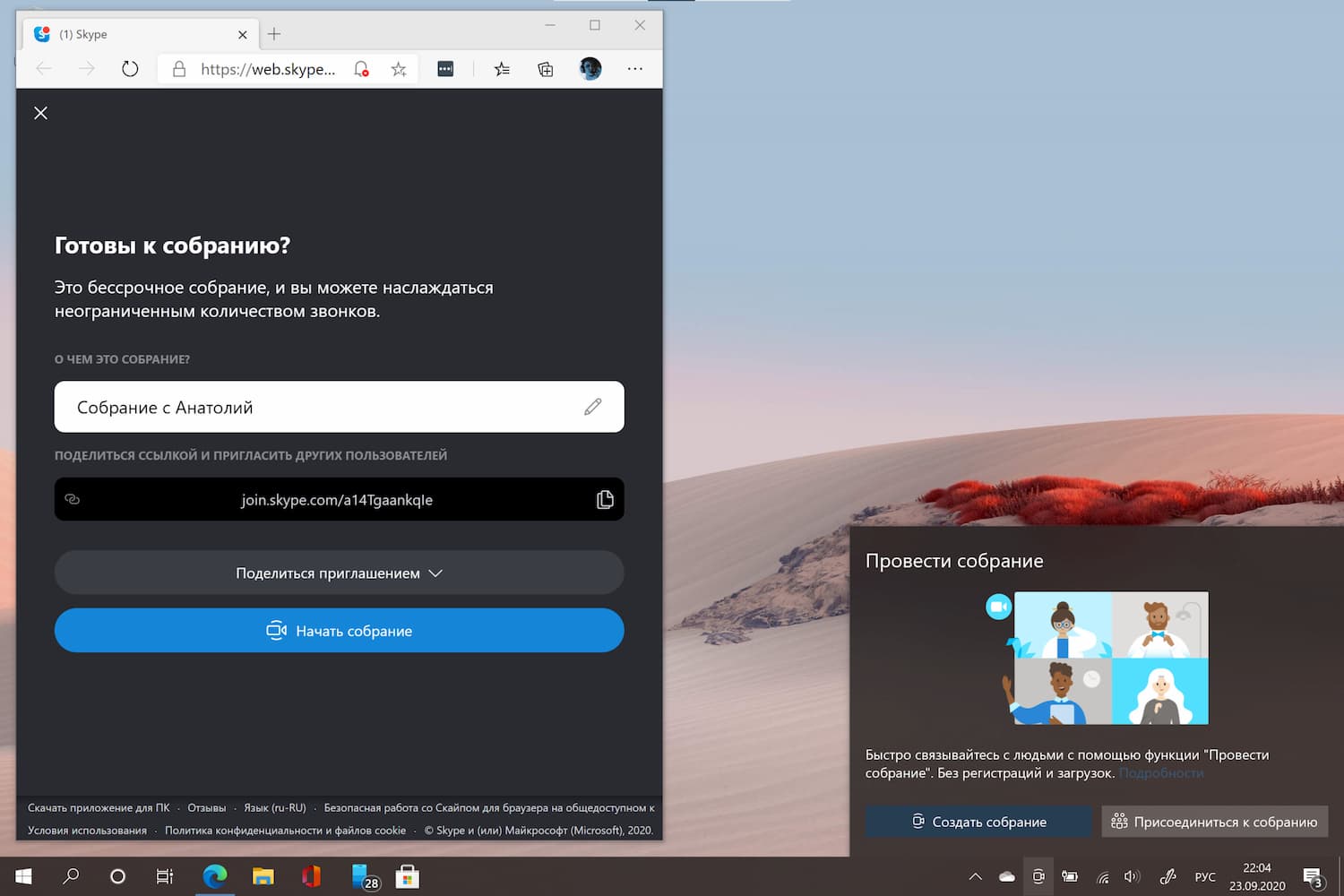
Pregunta por qué integrar el servicio en Windows si funciona muy bien y es muy popular y en forma de una aplicación independiente? La respuesta es obvia: ahora, para usar las capacidades de comunicación de voz, no necesita instalar una aplicación separada y registrarse. Para muchos usuarios, esta es una ventaja obvia, especialmente para principiantes. Además, si planea organizar una videoconferencia, ahora tiene más oportunidades para enviar invitaciones rápida y masiva para participar en el evento a las partes interesadas o organizaciones.
Si Skype ya está instalado en una computadora, entonces una simple presiona en el botón "Epy Assembly" ejecutará la aplicación automáticamente. En el caso de que Skype como una aplicación separada en una PC no esté instalada, la conferencia se iniciará utilizando la versión del navegador del programa de comunicación de voz.
En cualquier caso, no se requiere la entrada a la cuenta de Skype; se entiende que se comunicará bajo Microsoft Contabilidad. Además, si se usa una versión de navegador, entonces el "modo de audio" está disponible aquí, lo que será muy útil para aquellos que se van a comunicarse solo con voz. Esto le permitirá no obstruir el canal si su rendimiento es pequeño.
En todos los demás aspectos, recibirá las mismas posibilidades que en el clásico Skype, incluida la comunicación en los chats, la capacidad de insertar emoticones, videos y cualquier otro dato. La duración total de una videollamada separada se limita a 24 horas, pero la conferencia no se interrumpe.
¿Cómo es el más fácil desactivar la función de "conducir"?
Las buenas intenciones a menudo no son suficientes para seducir al consumidor de masas. 9 meses después del lanzamiento de la actualización de 20H2, fue instalado en aproximadamente el 40% de los dispositivos que ejecutan Windows 10. Dado el número total de usuarios de este sistema operativo, tales números no pueden llamarse pequeños, pero el hecho sigue siendo: la aparición de un nuevo botón en el panel de tareas no fue percibida por todos.
Muchos usuarios prefieren usar una aplicación clásica, muchos simplemente no planean mantener tales eventos, y algunos en presencia de un botón adicional causan irritación. Bueno, todos son imposibles para todos: este es un hecho que es conocido por cualquier comercialista.
Pero Windows 10 tiene la capacidad de deshabilitar la "función de conducción" "? Resulta que sí, y hay varias formas que difieren en el grado de complejidad y el resultado final. El más simple de ellos no implica en absoluto una intervención grave en la funcionalidad del sistema operativo: la función de realizar videoconferencias aún estará disponible, pero el ícono de la barra de tareas desaparecerá y no llamará sus ojos.
Entonces, ¿qué hay que hacer para deshacerse del nuevo botón que apareció en el panel de Tareas de Windows 10:
- Haga clic con el botón derecho del mouse en el icono "Mantenga presionado una reunión";

- Aparecerá un menú contextual en el que necesita seleccionar el elemento de "ocultar".
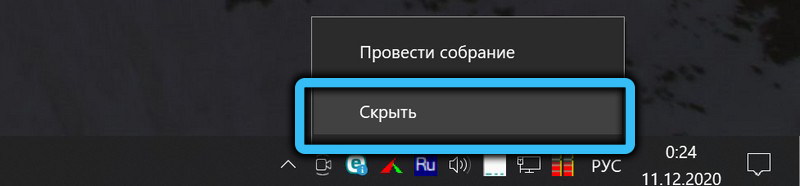
El icono en la barra de tareas desaparecerá, y esta no es una solución temporal: después de que las ventanas se vuelvan a cargar, aún no estará en la barra de tareas, aunque la función en sí misma seguirá siendo asequible.
Cómo eliminar el icono de "retención" en Windows 10 a través del editor de políticas del grupo
Una ruta más difícil de eliminar los íconos y las conferencias solo está disponible en la versión profesional de Windows 10, ya que esto utiliza el editor de la política de grupo local, presente solo en la versión Pro. En otras palabras, este método se recomienda a los administradores de este sistema operativo.
Considere el algoritmo de paso por paso para deshabilitar la visualización del icono "conducta":
- Lanzamos una utilidad de edición de políticas grupales, para la cual hacemos clic en la combinación de Windows + R y en la consola para "realizar" marcar el comando gpedit.MSC (una forma alternativa de iniciar el editor: para marcar la frase "Cambio de política de grupo" en la barra de búsqueda);
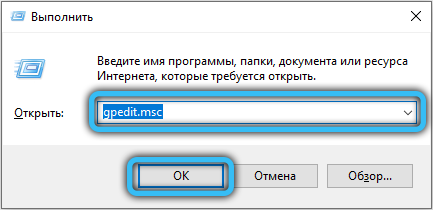
- En la ventana del editor abierta, hacemos clic en la pestaña Plantillas administrativas;
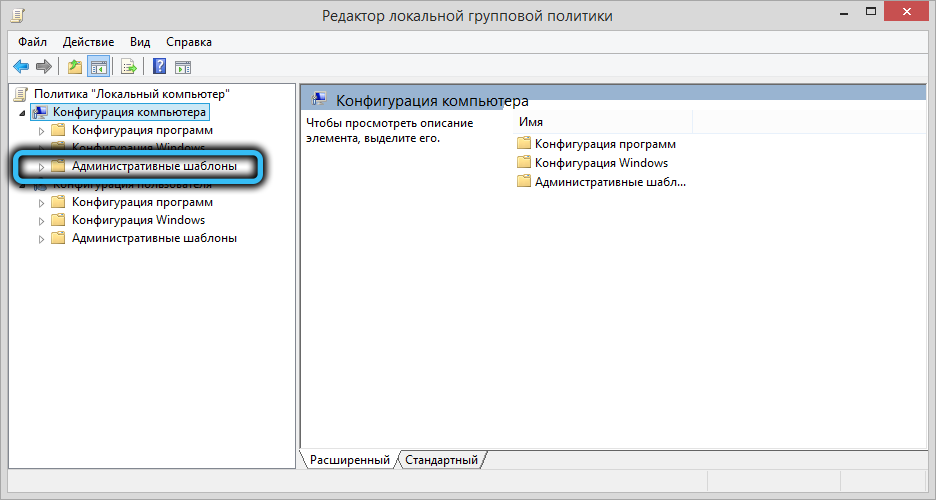
- Haga clic en el elemento del menú "Inicio" y Paral Passent ";
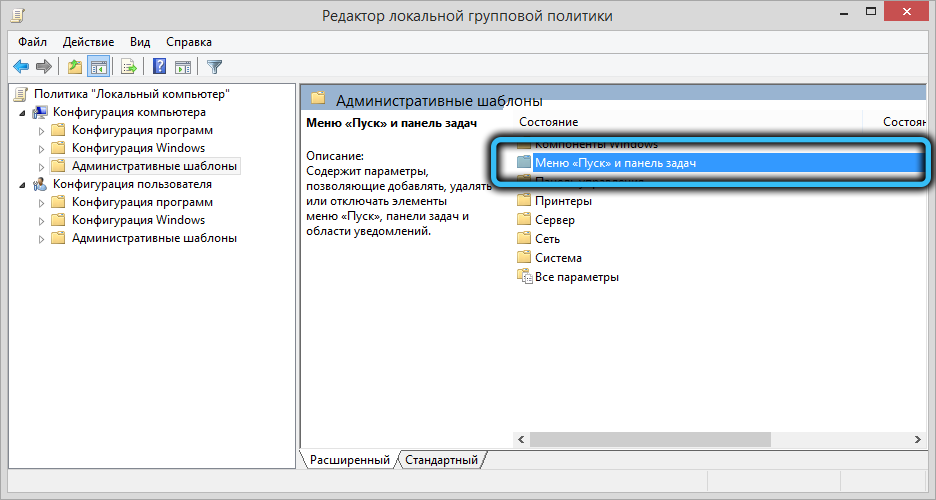
- Se abrirá una ventana con una lista de funciones disponibles, seleccione la línea "Eliminar el icono" Mantenga una reunión ", con la cual debe hacer clic dos veces con el botón izquierdo del mouse;
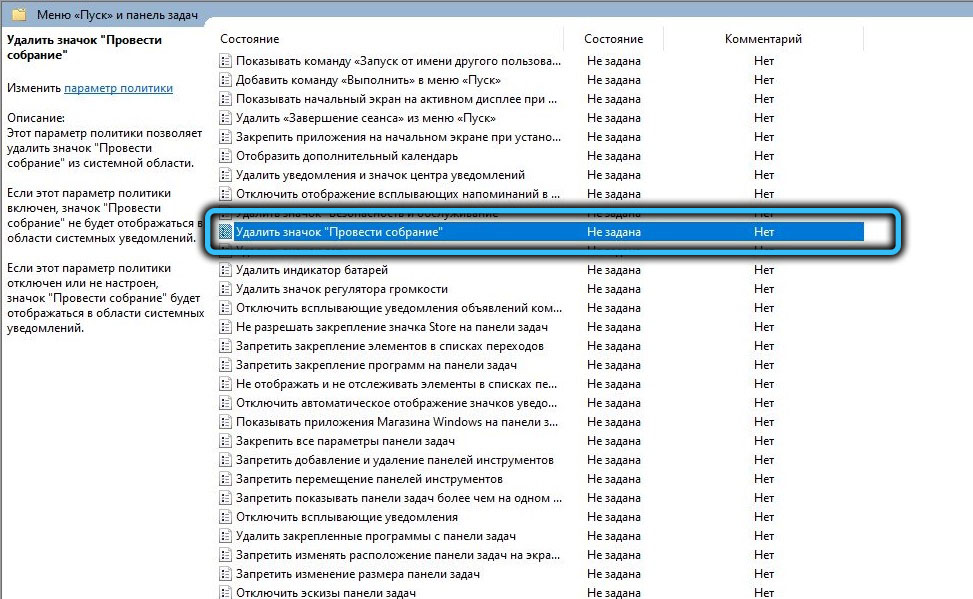
- Queda para desactivar este parámetro estableciendo el interruptor en la posición "inclusiva".
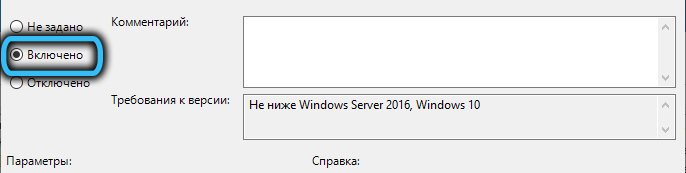
Después de reiniciar Windows en su computadora portátil o en una PC de escritorio, el panel de la barra de tareas ya no contendrá el icono "Mantenga una colección". Esta operación es reversible, si lo desea, puede devolverla a la posición original en cualquier momento de la misma manera.
Cómo eliminar la función "mantener la reunión" a través del editor de registro
El tercer método se considera el más difícil, radical y no demasiado seguro, ya que cualquier error al trabajar con el editor de registro puede convertirse en problemas considerables. En una palabra, este método es recomendado para el uso de usuarios experimentados que saben cómo trabajar con el registro de Windows. Damos una instrucción de paso por paso si necesita eliminar el icono para un usuario separado:
- Ejecute la consola "realizar" presionando la combinación de Windows + R;
- En el campo de entrada marcamos el comando REGEDIT.Exe, haga clic en Aceptar;
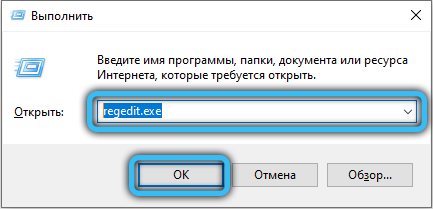
- Una forma alternativa de comenzar: para marcar la frase "Registro de editor" en la consola de búsqueda;
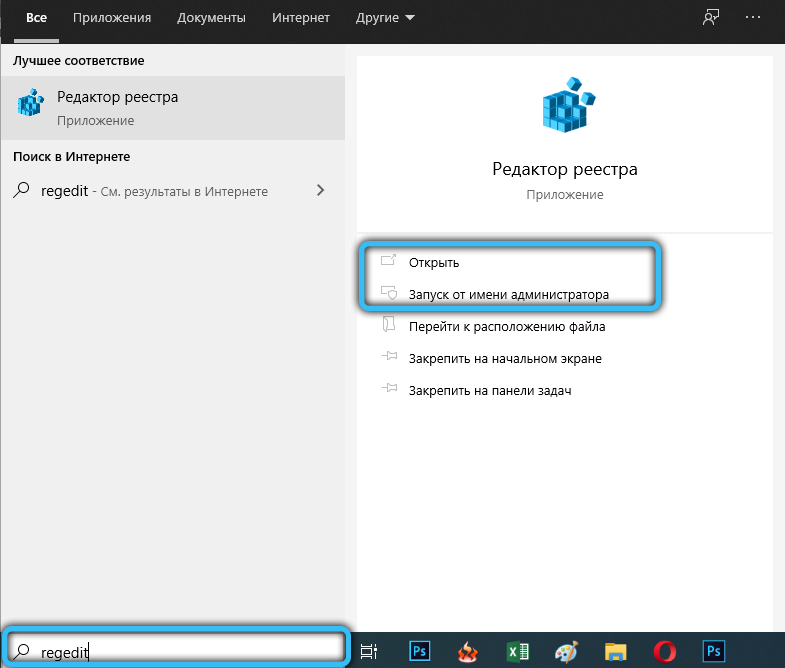
- Después de la apertura del editor de registro, vamos a la rama HKEY_CURRENT_USER \ Software;
- Si usa la versión múltiple de Windows 10 y necesita eliminar el icono "Hold a Collection" para todos los usuarios, la rama inicial se verá diferente: HKEY_LOCAL_MACHINE \ Software;
- Otras acciones para ambas opciones serán idénticas: cruzaremos la rama Microsoft \ Windows \ CurrentVersion \ Policies \ Explorer;
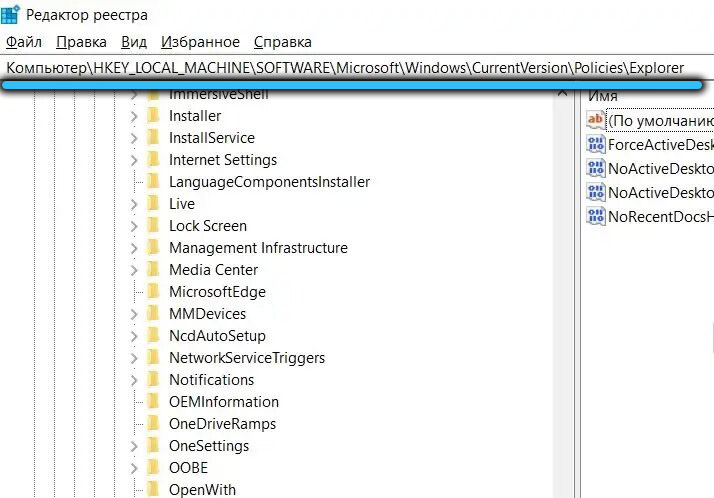
- Aquí, en el bloque derecho, en la rama del Explorador, haga clic con el botón derecho del mouse y haga clic en la opción "Crear" en el menú contextual pop -up;
- seleccione de la lista que aparece el elemento "parámetro DWORD (32 bits)";
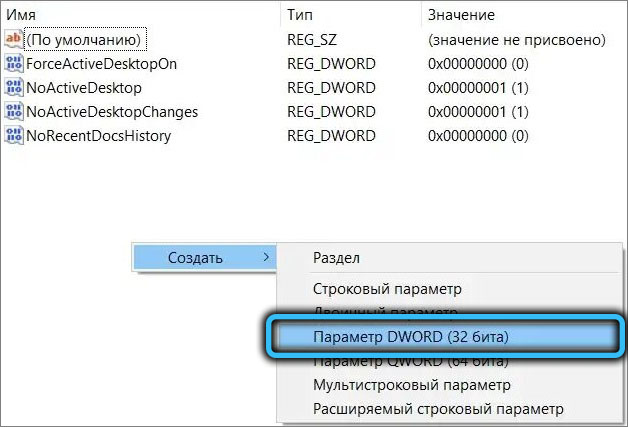
- Le asignamos el nombre "HidesCameetNow" (sin errores, asegúrese de tener en cuenta el registro, de lo contrario no funcionará);
- Asignamos al parámetro un valor numérico igual a uno;
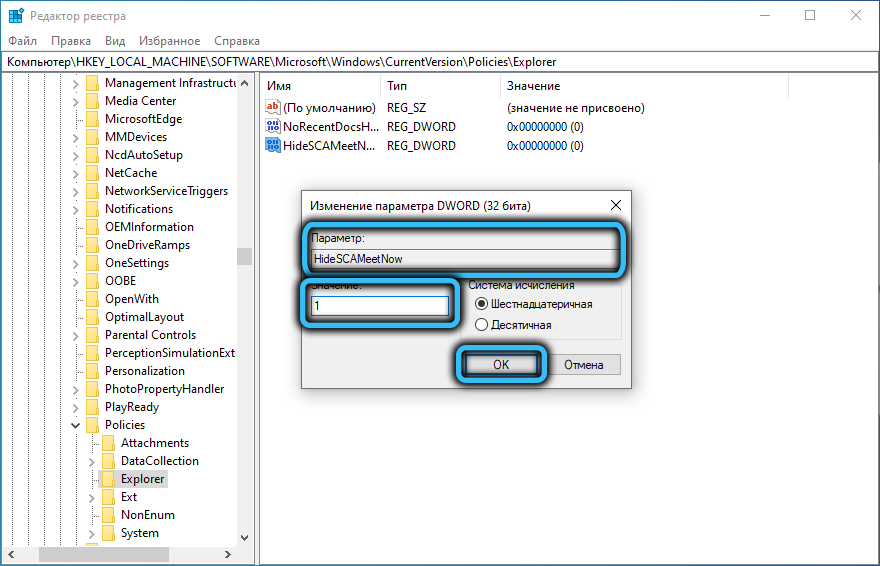
- Sobrecarga la computadora.
Por supuesto, recomendamos usar la primera opción como la más fácil de implementar, ambas adicionales simplemente explican qué funciones en Windows 10 son responsables de mostrar el icono para "mantener una colección" directamente en el panel de tareas. La posibilidad misma de llamar a Skype seguirá siendo asequible.
- « Posibilidades de la utilidad de disco Discgenius
- Propósito nahímico, uso, eliminación del programa »

